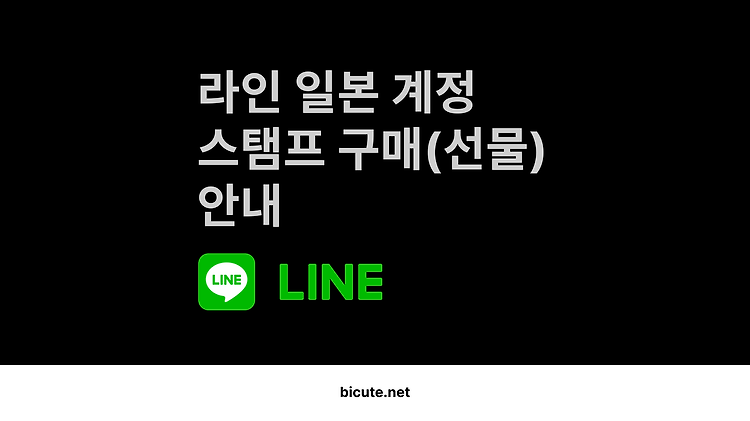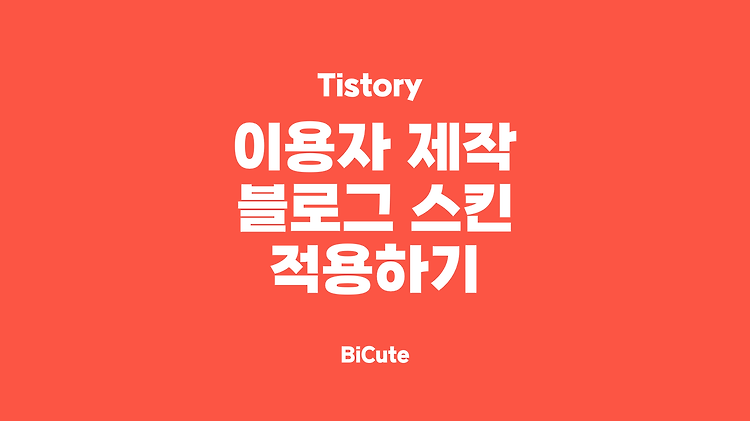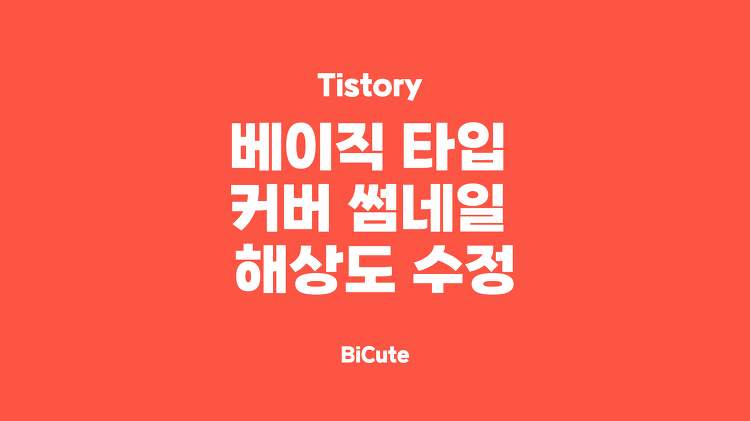자잘한 수정은 계속해서 있었지만 이번에 크게 눈에 띄진 않지만 소소게 많은 기능들에 수정이 있었습니다. 댓글창 관련 최신 댓글이 먼저 보이도록 정렬 댓글의 댓글은 가장먼저 달린(오래된) 댓글이 먼저 보이도록 지정 프로필 사진과 글 간격 재조정 댓글간의 간격과 수정 버튿들 위치 재조정 다크모드 다크모드 스위치 아이콘을 해와 달로 변경 자동 목차 목차로 사용할 내용이 없을경우 자동 목차 박스가 나타나지 않도록 변경 목차 박스 내부의 컨텐츠 높이 재조정 1단 서랍 사이드바의 간격 재조정 1단 서랍 사이드바 레이아웃 관련 전체적인 조정 기존에는 2단 우측 사이드를 우선 고려하여 설정하였었지만, 이제는 1단 서랍 사이드바 형식에서도 모두 문제없이 사용할 수 있도록 수정하였습니다. ※ 기존 스킨 사용자분들께서는 최..